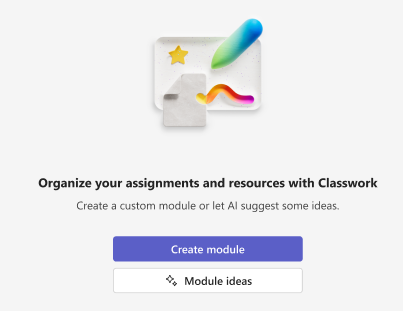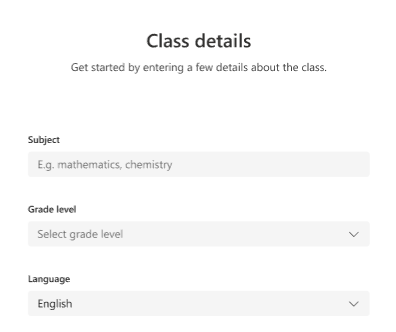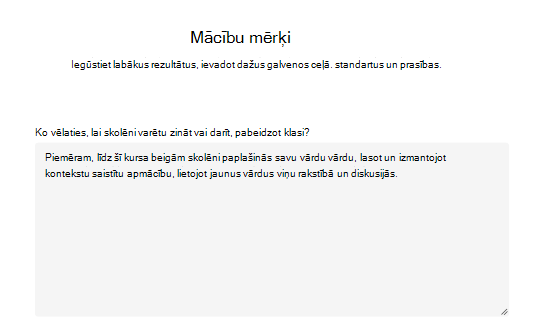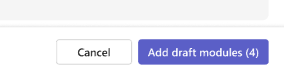Moduļi tiek izmantoti, lai organizētu klases saturu lietojumprogrammā Microsoft Teams. Moduļiem ir virsraksti un apraksti, un tajos ir resursi, piemēram, uzdevumi, faili, saites un citi resursi. Moduļus var publicēt un piespraust, lai pārvaldītu skolēnu redzamību.
Piezīmes.:
-
Classwork ir pieejama tikai klases grupās.
-
Katrai klases grupai var pievienot līdz pat 48 moduļiem.
Kā izveidot Classwork AI moduļus
-
Naviģējiet uz vēlamo klases grupu, pēc tam atlasiet Classwork.
-
Atlasiet pogu Pievienot moduli , kas atrodas apakšējā kreisajā stūrī.
-
Izvēlieties opciju Jauns modulis .
-
Atlasiet pogu Izveidot moduli .
5. Ievadiet klases informāciju tēmas un klases līmenim.
6. Pierakstiet mācību mērķi kursam, atbildot uz uzvedni "Ko vēlaties, lai skolēni varētu zināt vai darīt, pabeidzot mācību kursā?". Tas palīdzēs AI projektu labāk izveidot moduli, kas atbilst jūsu unikālajām prasībām.
7. Izvēlieties moduļu melnraksta pogu. AI will a moment to generate modules based on: subject, grade level, learning outcomes and default settings.
8. Pēc rezultātu ģenerēšanas jums būs iespēja pielāgot moduļu skaitu, atkārtoti ģenerēt un pievienot melnraksta moduļus.
Melnraksta moduļu pievienošana
1. Izvēlieties pogu Pievienot melnraksta moduļus . Kad atlasīsit pievienot melnraksta moduļus, mēs parādīsim statusa joslu, kad ielādējam moduļus pa vienam.
2. Moduļi ielādēs pēc viena moduļu izveides. Šeit varat publicēt, nomest resursus un failus un pievienot papildinformāciju, lai precizētu moduļus.
AI moduļa publicēšana
Ja publicēsiet moduli, tas (un visi tajā ietilpste resursi) būs redzams visiem klases grupas skolēniem.
1. Naviģējiet uz AI melnraksta moduli.
2. Izvēlieties pogu Publicēt.
Piezīmes.:
-
Moduļa publicēšana nav neatgriezeniska (lai gan moduli pēc publicēšanas var izdzēst).
-
Visi melnraksti vai ieplānotie uzdevumi modulī nebūs redzami skolēniem līdz brīdim, kad tie tiks piešķirti manuāli (vai plānotajā datumā).
Moduļa piespraušanas
Piespraustais modulis tiks parādīts saraksta augšdaļā. Pēc atspraušanas modulis tiks parādīts atpakaļ tā sākotnējā atrašanās vietā.
-
Naviģējiet uz vēlamo klases grupu, pēc tam atlasiet Classwork.
-
Atveriet vēlamo moduli, atlasiet Vairāk un > Piespraust moduli.
Piezīmes.:
-
Vienlaikus var piespraust tikai vienu moduli.
-
Var piespraust tikai publicētos moduļus.
Pārkārtot moduļus
Moduļus var pārkārtot, velkot un nometot pa vēlamajā vietā.
Moduļa dzēšana
-
Naviģējiet uz vēlamo klases grupu, pēc tam atlasiet Classwork.
-
Atveriet vēlamo moduli un pēc tam atlasiet Vairāk > Dzēst.
Piezīmes.:
-
Visi moduļa faili un saites tiks neatgriezeniski izdzēstas.
-
Uzdevumiem, OneNote lapām un Teams kanāliem joprojām var piekļūt savās attiecīgajās programmās/atrašanās vietās ārpus Classwork.